Sujet d’article : Créer un rapport avec Power BI
Partagez cet article sur :
Créer un rapport avec Power BI, c’est comme donner vie à vos données. C’est le moment où les nombres et les statistiques se transforment en visualisations dynamiques et significatives, prêtes à raconter l’histoire de votre entreprise.
Si vous êtes ici, c’est que vous comprenez l’importance cruciale des données dans le monde actuel des affaires. Mais comprenez-vous également le pouvoir de les visualiser de manière percutante?
Imaginez un instant pouvoir transformer vos données brutes en tableaux de bord interactifs et informatifs, où chaque graphique, chaque tableau et chaque élément visuel racontent une histoire unique sur votre entreprise. C’est bien là que Power BI entre en jeu.
Dans cet article, nous explorons donc les étapes essentielles pour créer un rapport convaincant avec Power BI. Alors, que vous soyez un analyste de données chevronné ou un débutant curieux, vous découvrirez dans cet article comment exploiter tout le potentiel de cet outil révolutionnaire.
Power BI : l'outil révolutionnaire en création de rapport
En effet, lorsqu’il s’agit de créer un rapport avec Power BI, vous entrez dans un monde où les données prennent vie et où les idées deviennent tangibles. Bien plus qu’un simple logiciel d’analyse de données, Power BI représente une révolution dans la manière dont nous comprenons et utilisons l’information.
De plus, créer un rapport avec Power BI ouvre donc la porte à un monde d’opportunités. En effet, ce puissant outil offre une interface conviviale et intuitive qui permet à chacun, de l’analyste de données expérimenté à l’utilisateur novice, de donner vie à ses données d’une manière captivante.
Mais la véritable magie de Power BI réside dans sa capacité à transformer des ensembles de données complexes en récits visuels riches et informatifs. Que vous souhaitiez suivre des tendances, identifier des opportunités ou prendre des décisions stratégiques, cet outil vous accompagne à chaque étape.
Mais comment réussir à tirer parti de ces fonctionnalités ?
C’est ce que nous allons donc traiter en suite !
Comment créer un rapport avec Power BI ?
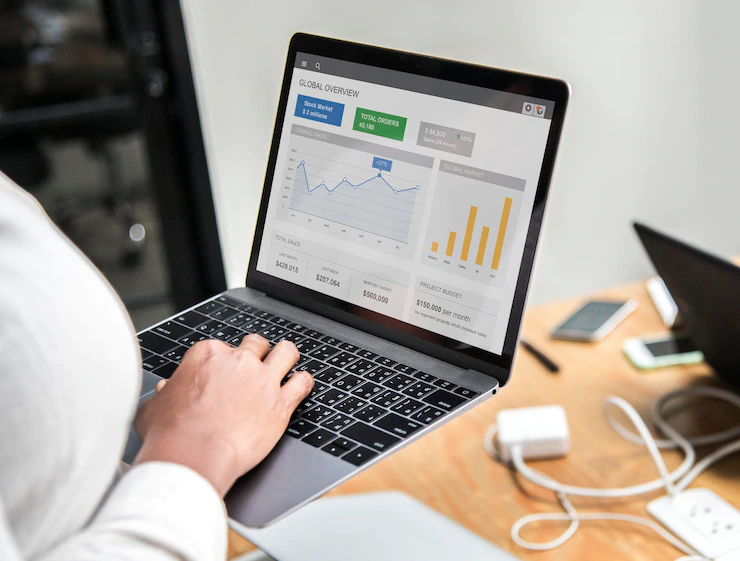
En effet, pour créer un rapport avec Power BI, il est essentiel de suivre un processus structuré qui garantit la clarté, la précision et la pertinence des données présentées.
Voici donc les étapes à suivre pour créer un rapport convaincant avec Power BI :
1-Connexion aux données :
D’abord, lorsque vous créez un rapport avec Power BI, la connexion aux données est la pierre angulaire de tout le processus. Cette étape revêt une importance capitale car elle détermine la qualité et la pertinence des informations que vous pourrez explorer et présenter dans votre rapport.
Power BI offre une flexibilité remarquable en matière de connectivité aux sources de données.
Voici alors un aperçu des principales options de connexion :
Fichiers locaux et services cloud :
Power BI vous permet de vous connecter à une variété de fichiers locaux tels que des fichiers Excel, des fichiers CSV, des fichiers texte, ainsi qu’à des services cloud populaires comme OneDrive, SharePoint, Dropbox, Google Drive, et bien d’autres encore. Cette fonctionnalité vous permet d’importer facilement des données stockées localement ou dans le cloud, pour les intégrer à votre rapport.
Bases de données relationnelles :
Power BI offre une prise en charge étendue des bases de données relationnelles, y compris SQL Server, Oracle, MySQL, PostgreSQL, et bien d’autres. Vous pouvez vous connecter ainsi à ces bases de données pour importer des tables, des vues, des procédures stockées et d’autres objets de base de données directement dans Power BI.
Services cloud et applications en ligne :
En plus des fichiers locaux et des bases de données, Power BI propose des connecteurs pour de nombreux services cloud et applications en ligne populaires, tels que Salesforce, Dynamics 365, Google Analytics, Facebook, Twitter, et bien d’autres. Cette intégration vous permet donc d’importer des données provenant de différentes sources en ligne pour les analyser et les visualiser dans Power BI.
Services et sources de données personnalisés :
Enfin, Power BI offre la possibilité de se connecter à des services et des sources de données personnalisés en utilisant des connecteurs personnalisés, des API REST, des requêtes OData, et d’autres méthodes d’intégration. Cela vous permet alors d’importer des données à partir de sources spécialisées ou personnalisées qui ne sont pas prises en charge par les connecteurs standard de Power BI.
2-Importation et transformation des données :
En effet, l’importation et la transformation des données dans Power BI représentent une étape cruciale pour garantir que les données que vous utilisez dans votre rapport soient précises, pertinentes et exploitables.
Voici une expansion de cette étape :
Nettoyage des données :
Lors de l’importation des données dans Power BI Desktop, il est souvent nécessaire de nettoyer les données pour éliminer les valeurs manquantes, les doublons, les incohérences et les erreurs. Cela implique l’utilisation d’outils de nettoyage de données intégrés dans Power BI pour identifier et résoudre les problèmes de qualité des données.
Transformation des données :
Une fois que les données sont nettoyées, vous pouvez les transformer selon vos besoins spécifiques. Dans ce sens, Power BI offre une gamme d’outils de transformation de données puissants qui vous permettent de manipuler les données de différentes manières. Vous pouvez ainsi fusionner des tables, diviser des colonnes, filtrer des lignes, remplacer des valeurs, et appliquer des transformations avancées à l’aide de langages de requête comme M et DAX.
Création de colonnes calculées :
Une autre fonctionnalité puissante de Power BI est la capacité de créer des colonnes calculées basées sur des formules personnalisées. Ces colonnes calculées peuvent donc être utilisées pour effectuer des calculs complexes, créer des mesures personnalisées, appliquer des conditions logiques et aussi agréger des données de manière dynamique.
Combinaison de données :
Dans de nombreux cas, vous devrez peut-être combiner des données provenant de plusieurs sources ou tables différentes pour obtenir une vue d’ensemble complète. Dans ce sens, Power BI offre des fonctionnalités de fusion et de jointure de tables qui vous permettent ainsi de combiner des ensembles de données de manière flexible et efficace.
Étape d'apprêt des données :
Cette étape de transformation des données est souvent appelée “étape d’apprêt des données”. Elle consiste à préparer les données de manière à ce qu’elles soient prêtes pour l’analyse et la visualisation. Cela peut donc inclure la création de hiérarchies, l’ajout de métadonnées, la normalisation des données et d’autres tâches visant à optimiser la qualité et la structure des données.
3-Conception des visualisations :
Une fois que vous avez connecté vos sources de données, vous pouvez dés lors importer les données dans Power BI Desktop et les transformer selon vos besoins. Cette étape implique le nettoyage des données, la fusion de tables, la création de colonnes calculées et d’autres opérations de transformation pour préparer les données à la visualisation.
Nettoyage des données :
Lors de l’importation des données dans Power BI Desktop, il est souvent nécessaire de nettoyer les données pour éliminer les valeurs manquantes, les doublons, les incohérences et les erreurs.
Transformation des données :
Une fois que les données sont nettoyées, vous pouvez les transformer selon vos besoins spécifiques, grâce aux gammes d’outils de transformation de données puissants que présente l’outil.
Création de colonnes calculées :
Une autre fonctionnalité puissante de Power BI est la capacité de créer des colonnes calculées basées sur des formules personnalisées. Ces colonnes calculées peuvent donc être utilisées pour effectuer des calculs complexes, créer des mesures personnalisées, appliquer des conditions logiques et aussi pour agréger des données de manière dynamique.
4-Création de rapports interactifs :
Power BI permet de créer des rapports interactifs en ajoutant des fonctionnalités telles que les filtres, les slicers et les segments. Ces fonctionnalités vous permettent ainsi d’explorer les données de manière dynamique et de découvrir des insights précieux.
5-Ajout de mesures et de calculs :
Finalement, pour enrichir votre rapport, vous pouvez ajouter des mesures et des calculs qui fournissent des informations supplémentaires sur vos données. En effet, les mesures correspondent à des agrégations de données telles que des sommes, des moyennes et des pourcentages, tandis que les calculs résultent de formules personnalisées basées sur des données existantes.
Vous voulez apprendre à créer des rapports percutants avec Power BI ?
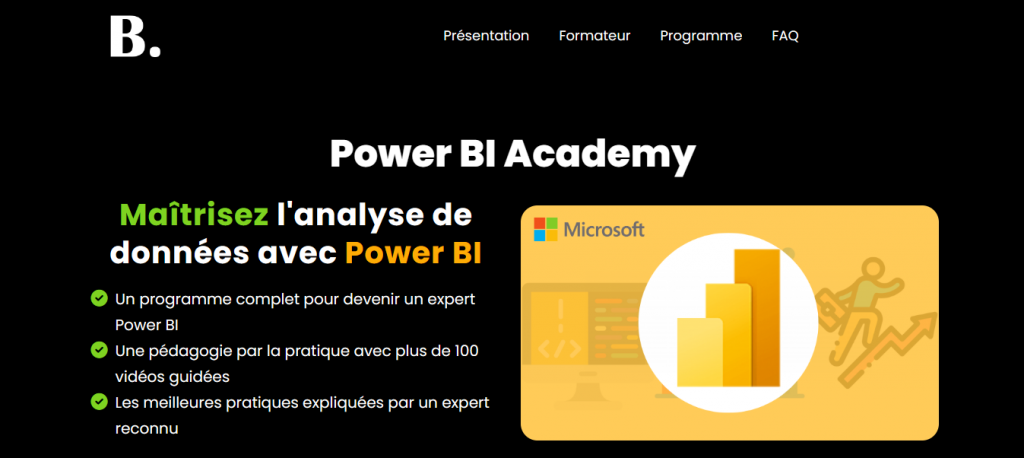
Il est vrai que la création de rapports sur Power BI demande un investissement de temps et d’apprentissage pour maîtriser efficacement cette plateforme. Parfois, il est donc judicieux de s’entourer d’un professionnel expérimenté qui peut vous guider vers une conception de rapports et de visualisations percutantes. C’est là que nous vous suggérons de reposer sur la Power BI Academy .
Pour conclure cet article, nous vous proposons donc une solution complète avec la Power BI Academy, une formation assurée par un expert certifié et reconnu. Cette formation vous accompagnera pas à pas dans votre parcours avec Power BI, vous aidant à acquérir les compétences nécessaires pour créer des rapports et des tableaux de bord de qualité professionnelle.
Le programme de la Power BI Academy englobe alors une gamme complète de points essentiels, notamment :
- L’importation des données dans Power BI
- Transformation des données pour assurer leur qualité et leur pertinence
- Création de modèles de données pour une analyse approfondie
- Conception de rapports et de tableaux de bord à fort impact visuel
- Utilisation du langage DAX pour des calculs avancés et des mesures personnalisées
- Importation de rapports dans le service Power BI pour le partage et la collaboration
De plus, la Power BI Academy propose trois projets guidés de A à Z, vous permettant d’appliquer vos nouvelles compétences dans des contextes réels et concrets.
Alors ? Qu’attendez-vous 
Rejoignez la Power BI Academy et faites partie d’une communauté d’apprentissage qui vous aidera à maîtriser l’art de créer des rapports et des visualisations puissants avec Power BI.


